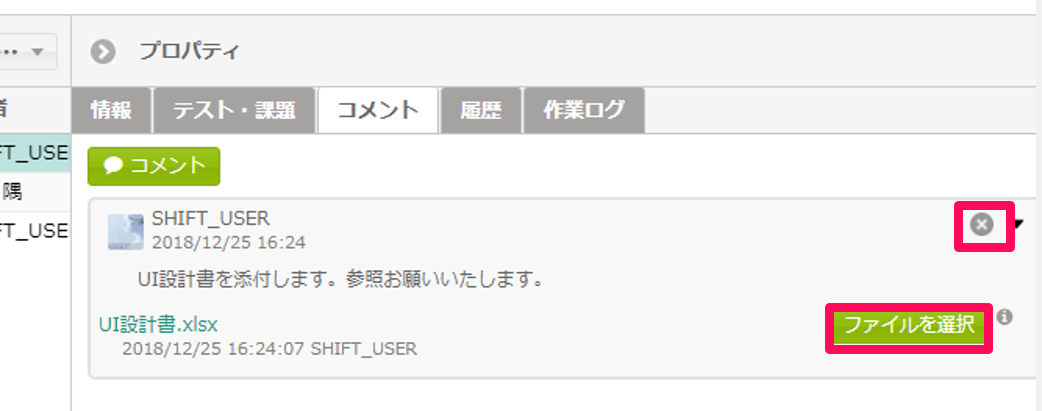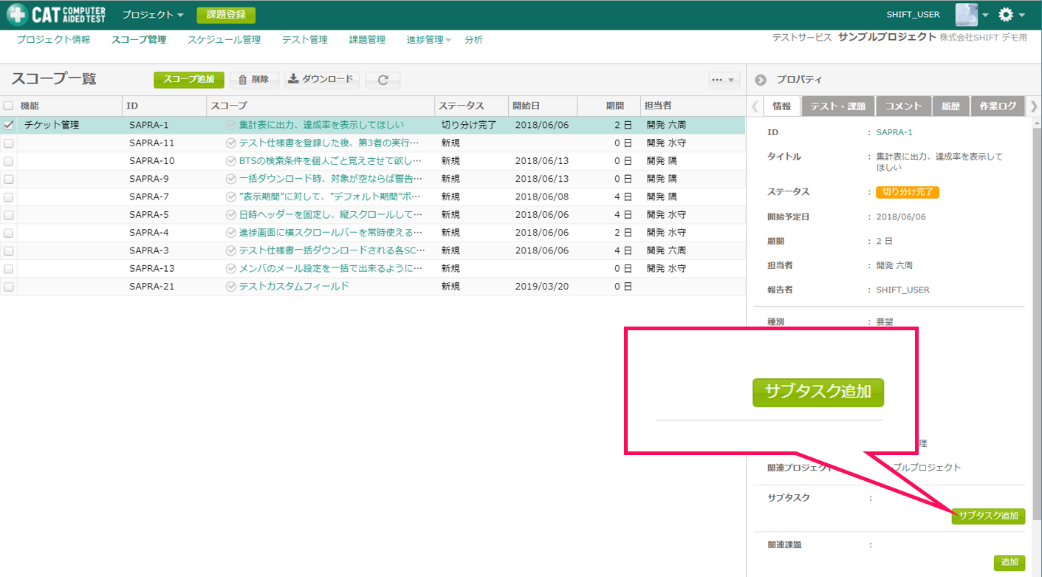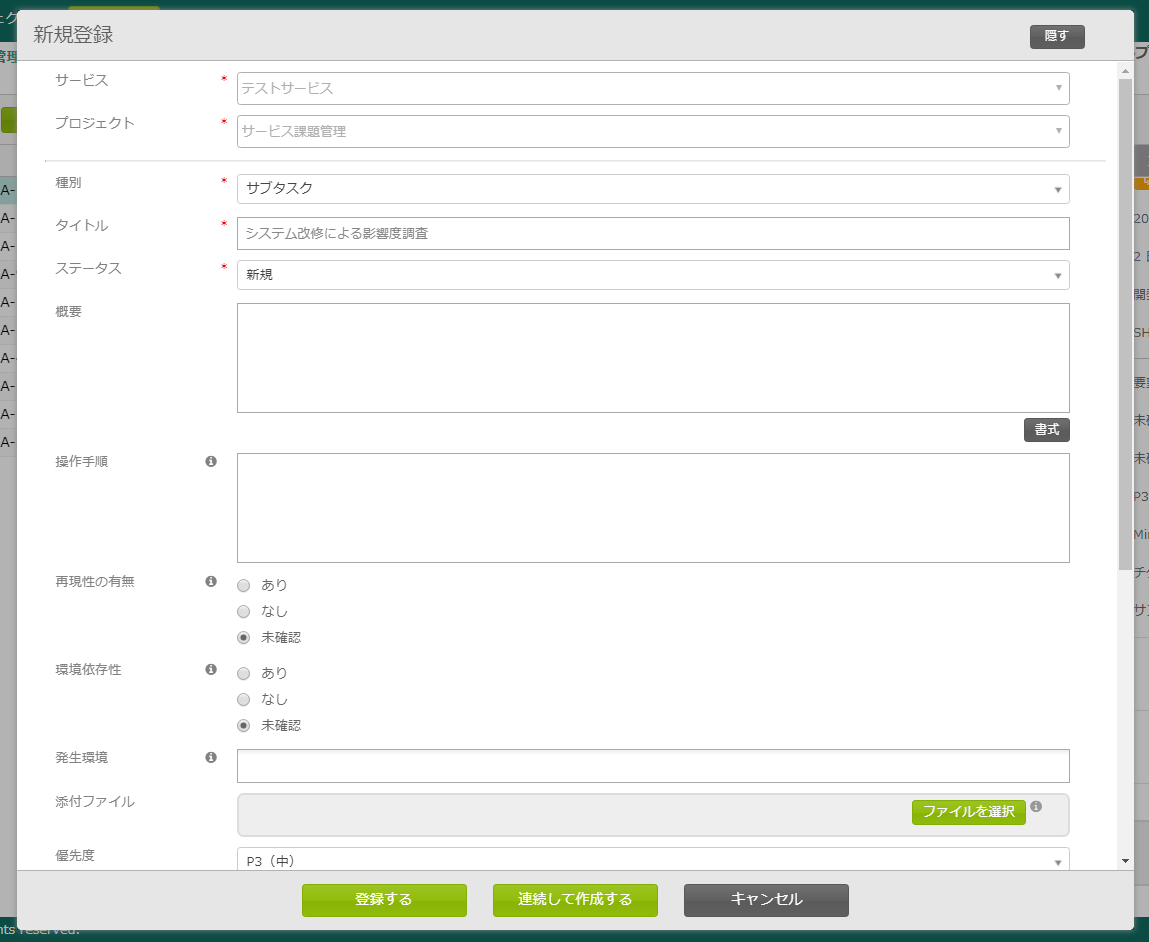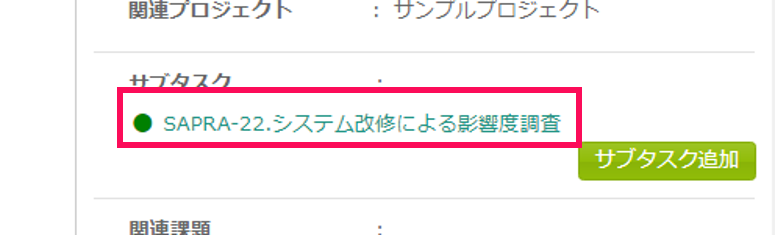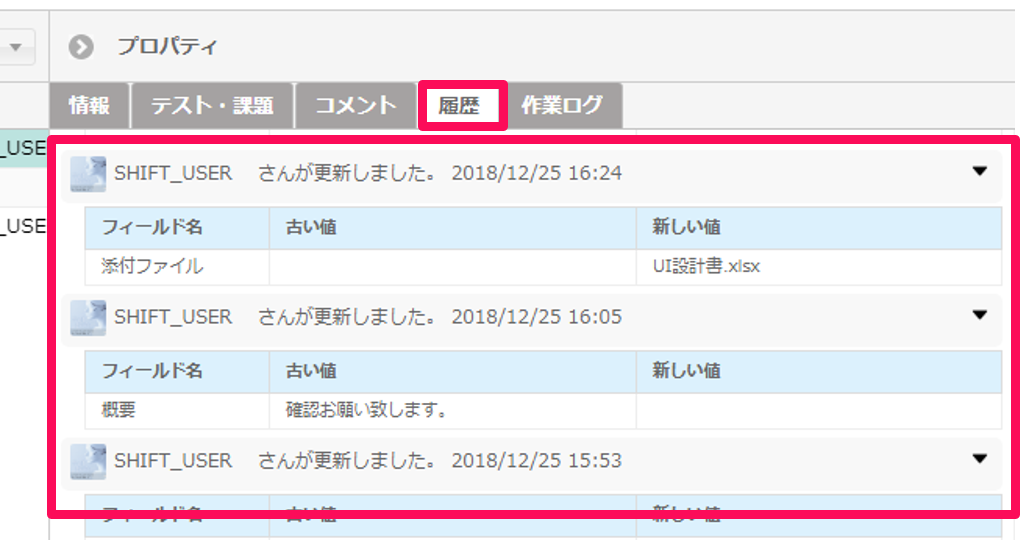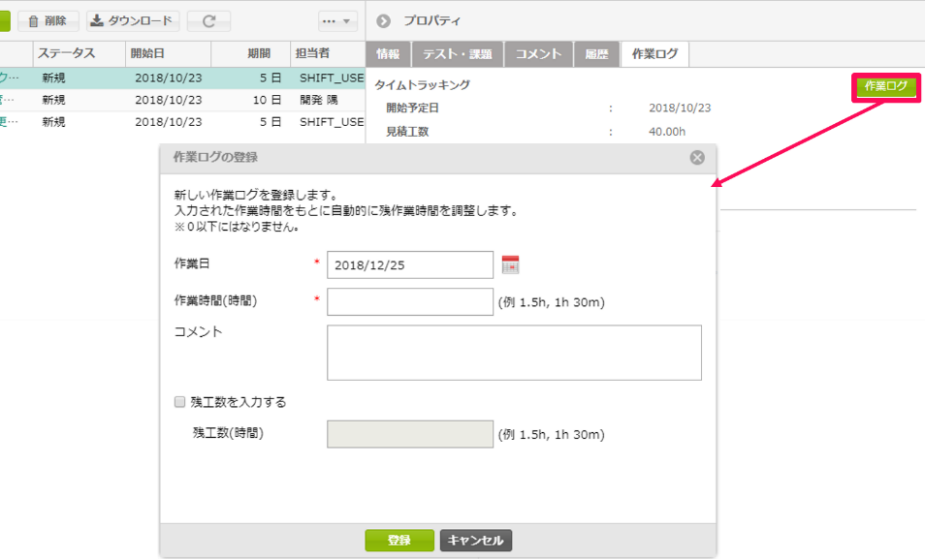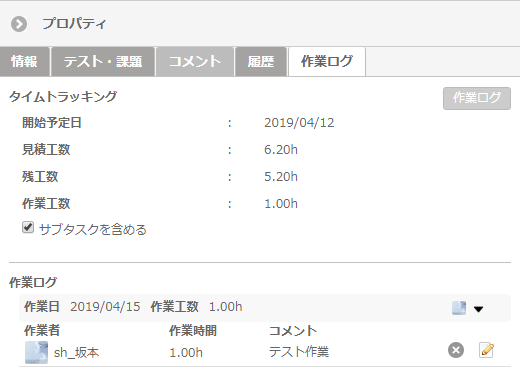スコープの詳細を確認する
スコープ一覧上でスコープを選択すると、そのスコープに関する様々な情報を右ペインのプロパティに表示できます。
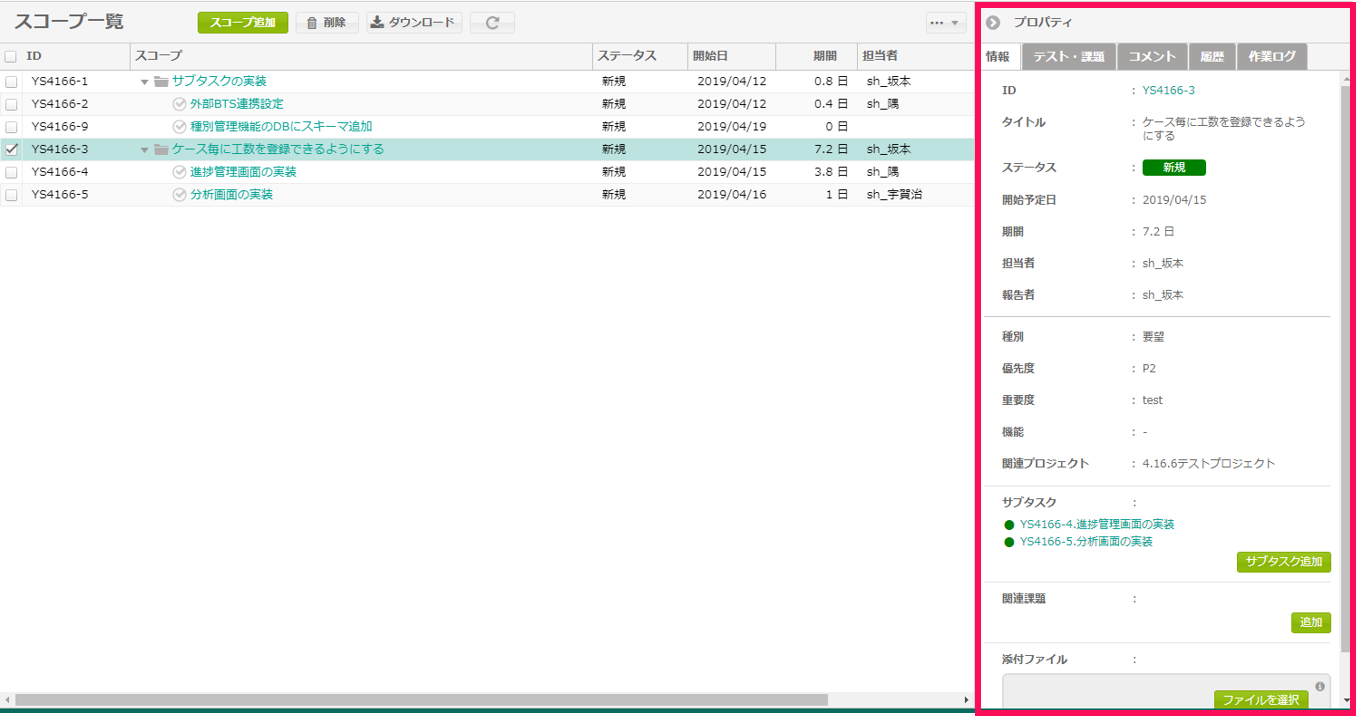
スコープの詳細情報を確認する
スコープのプロパティの「情報」タブで、選択されているスコープの詳細情報を参照できます。この情報は、サービス課題管理の課題種別で設定されているカスタムフィールド設定に基づいて表示されます。
「ID」のリンクをクリックすると、サービス課題管理上で、このスコープを確認できます。
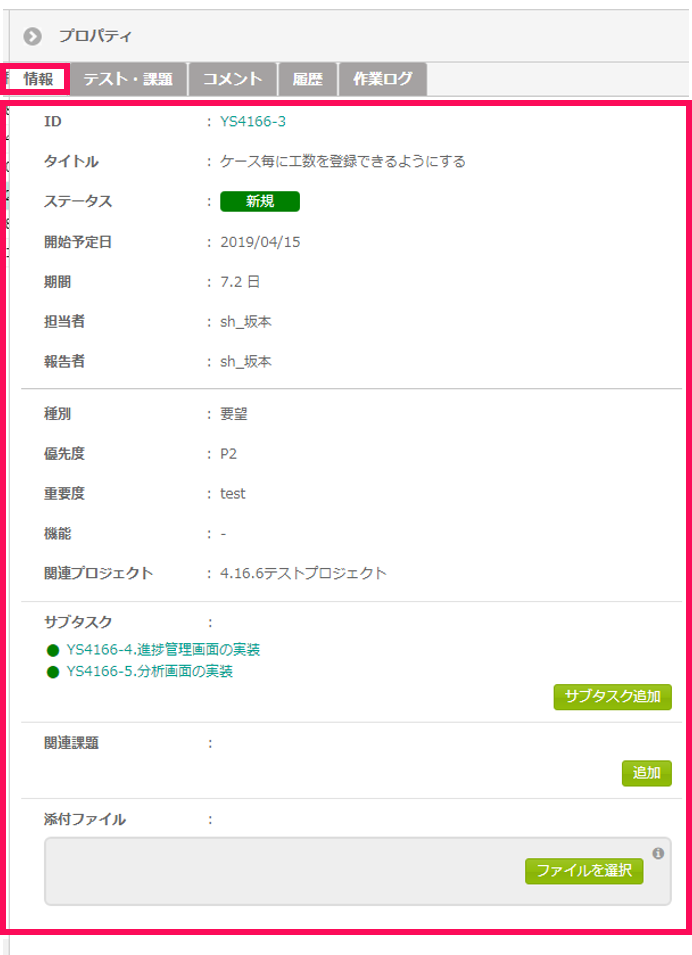
スコープの詳細情報を編集する
以下の手順で、スコープの各情報を編集できます。
-
編集したい項目をクリックします。編集可能項目はマウスホバーにて背景が黄色になります。なお、非表示になっている項目を編集するにはサービス課題管理画面を開いて編集する必要があります。
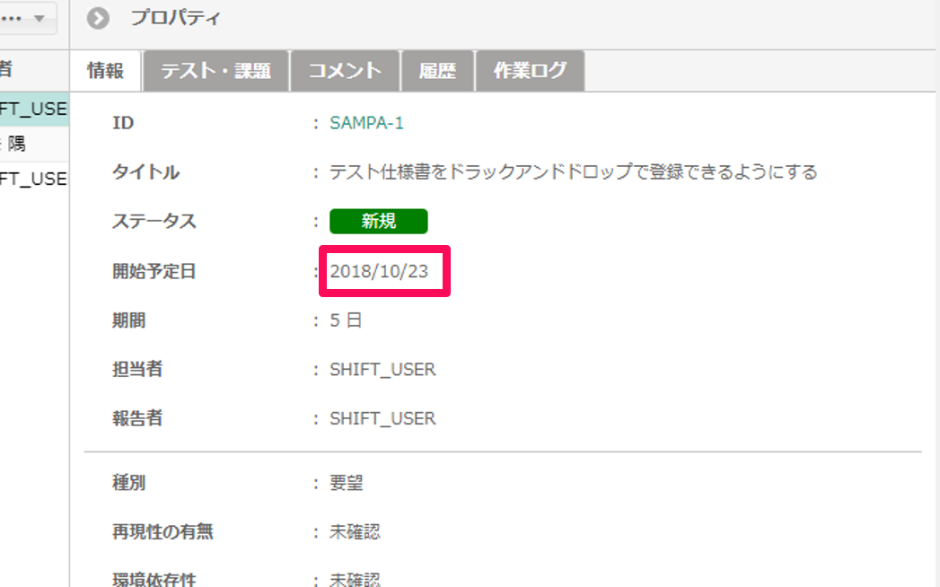
-
編集を行い、チェックボタンを押下して編集を完了します。
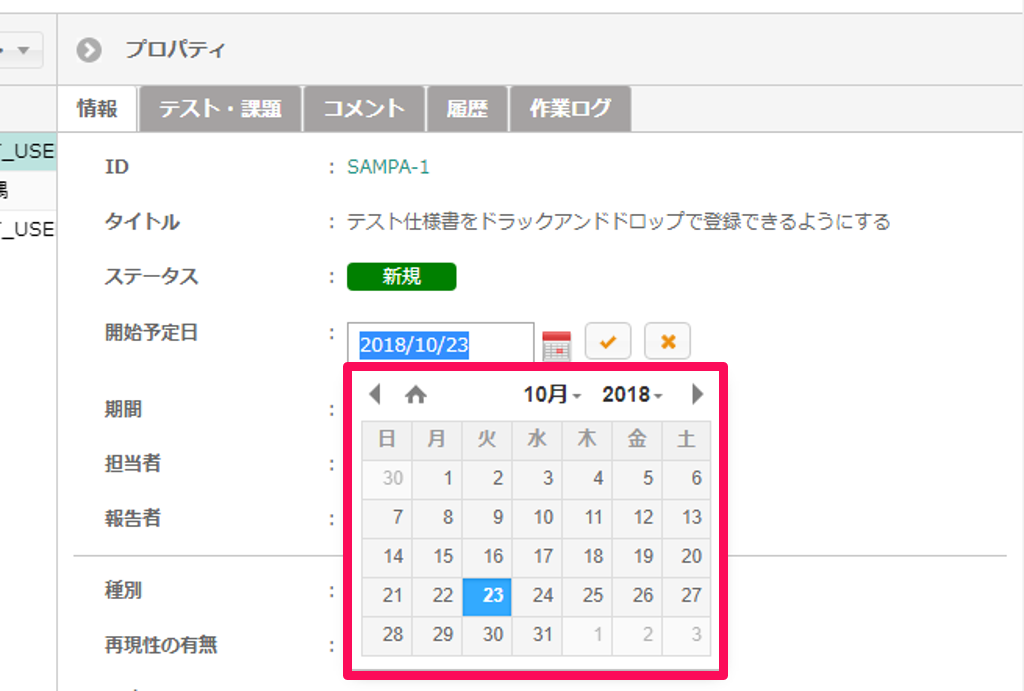
スコープに関連付いたテスト、課題を確認する
「テスト・課題」タブではスコープと関連したテスト仕様書と課題を一覧で確認できます。
また、テスト仕様書名、課題のタイトルのリンクから、各機能で詳細を表示できます。
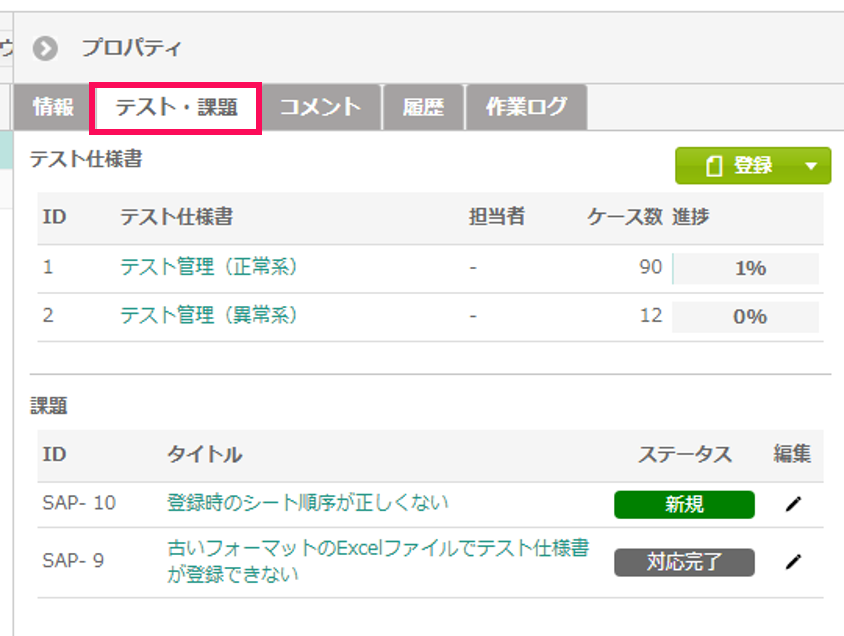
※「登録」ボタンからテスト仕様書を登録するとスコープとテスト仕様書を自動的に関連付けできます。
テスト仕様書の詳しい登録方法はテスト仕様書を作成するをご参照ください
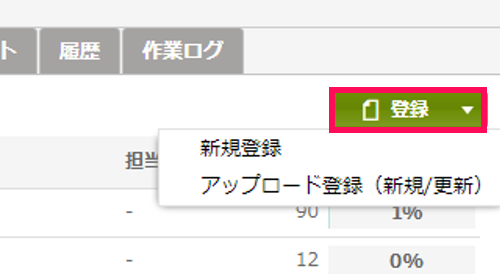
スコープにコメントを追加する
プロパティの「コメント」タブでは、スコープに関してコメントを追加できます。
-
コメントボタンを押下します。
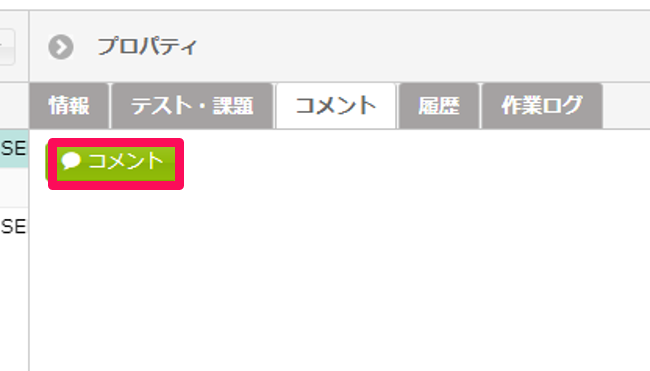
-
コメントを入力し登録するボタンを押します。
ファイル選択ボタンを押すとコメントに対してファイルを添付できます。
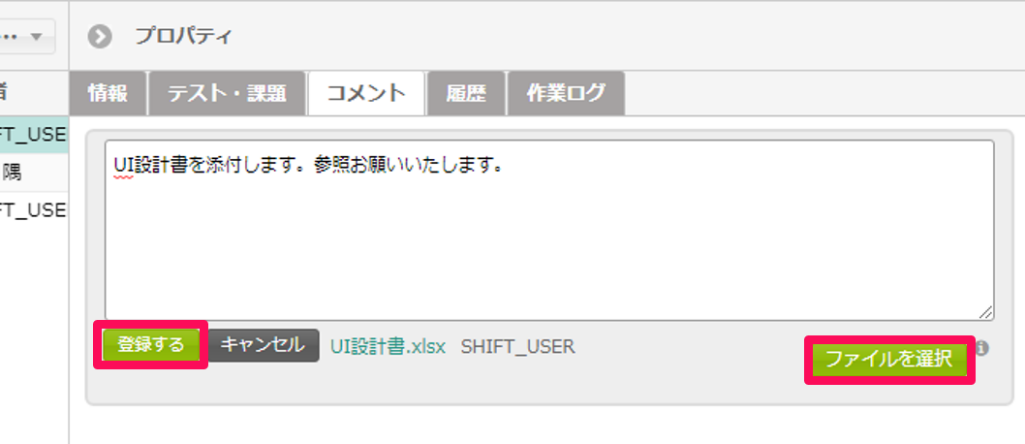
登録後もファイルの添付が可能です。また、コメントの編集・削除も可能です。コメントを編集するには、コメント本文をクリックします。